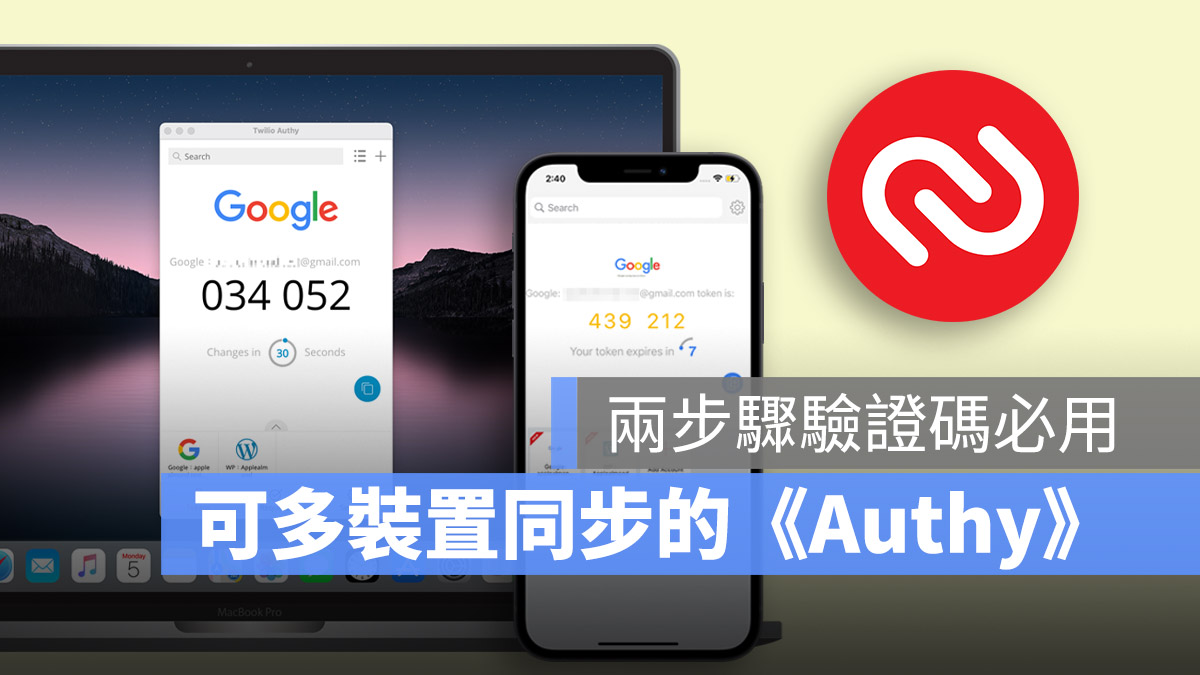
在今年底,Google 即將強制全球 1.5 億個 Google 帳號使用兩步驟驗證,到時候大家如果要登入 Google 帳號除了要打密碼,還得多一個兩步驟驗證的動作,其中,使用「兩步驟驗證碼」是相當普遍的做法。
在之前的文章中我們有教過大家如何設定 Google 的兩步驟驗證,以及 iPhone 內建的兩步驟驗證碼。
👉 開啟 Google 兩步驟驗證功能教學,5 種提高帳號安全性的方法
👉 iPhone 內建就有兩步驟驗證產生器,免安裝 Google Authenticator App
今天果仁要推薦另外一款好用的兩步驟驗證碼產生器《Authy》,功能簡單,除了擁有加密的安全性以外,最大的特色就是可以在多裝置上同步已經設定過的兩步驟驗證帳號。
本文目錄:
為什麼推薦《Authy》?
《Authy》就是一個功能單一的兩步驟驗證碼產生器,但是有別於其他的雙重認證 App,《Authy》會將你的資料已加密的形式儲存在雲端,所以無論你在哪一個設備上使用,都可以存取曾經設定過的資料,不需要每次都重新設定一次。
簡單來說,擁有多裝置同步功能是推薦使用《Authy》的一項很大因素。
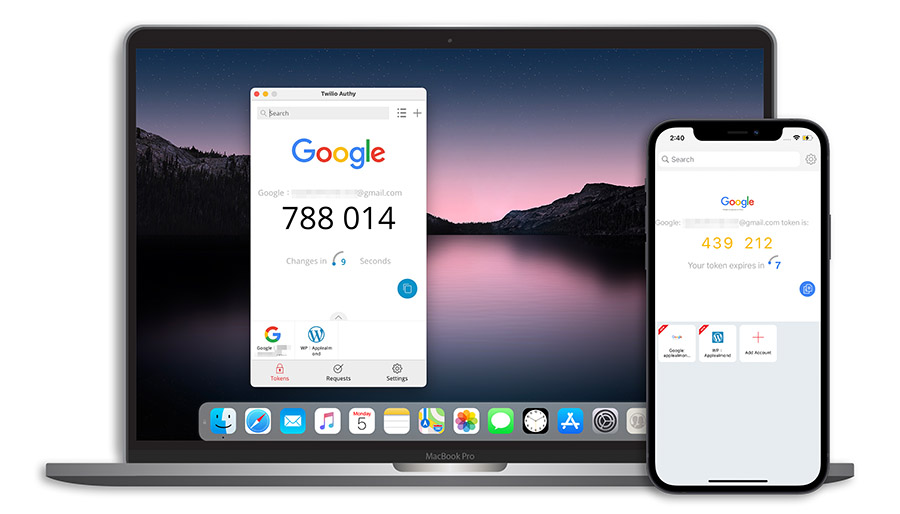
兩步驟驗證 App:《Authy》設定教學
《Authy》支援多平台
《Authy》這個兩步驟驗證碼產生器支援多種不同的平台,包含 iOS、Android、Mac、Windows 以及 Linux。
接著下面就一步一步帶大家了解《Authy》如何幫你完成兩步驟驗證,以及如何在多裝置間同步已經設定好的網站帳號。
這裡我們用 iOS 版以及 Google 的兩步驟驗證來做設定,然後再同步到 Mac 上,當然你也可以反過來。
第一步:開啟 iOS 版《Authy》註冊帳號
首先我們開啟 iOS 版的《Authy》,首次使用的話,要用電話號碼註冊一個帳號,並且利用簡訊或是電話語音進行認證,這部分不難,就不再另外解說。
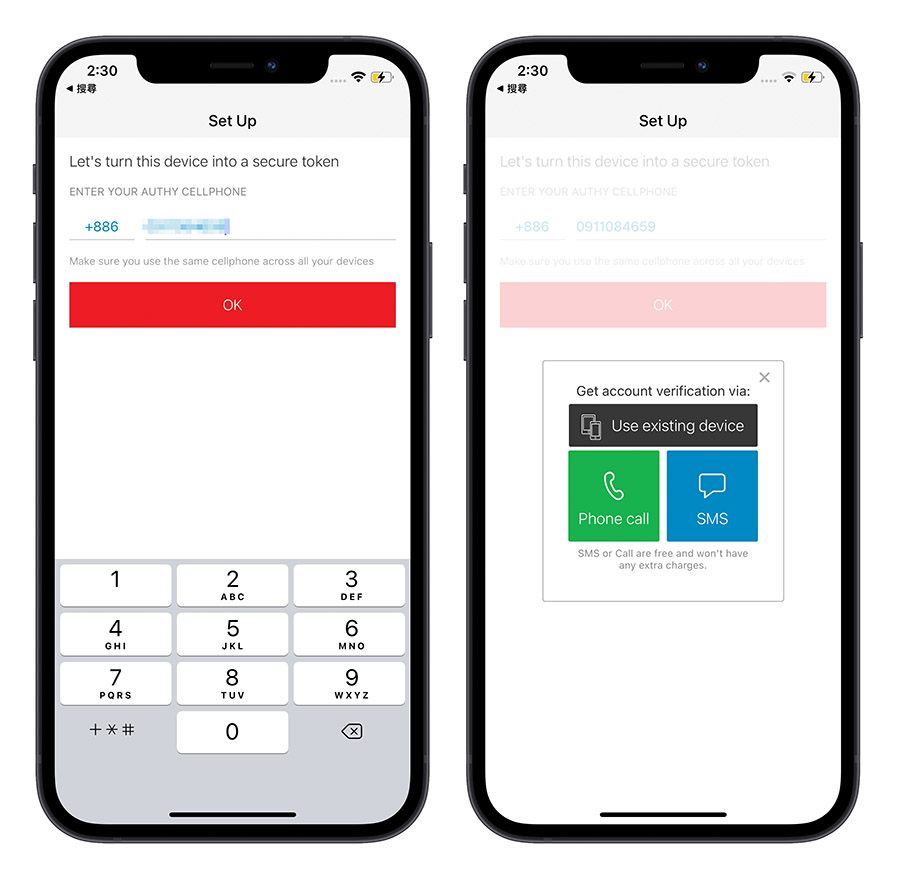
第二步:《Authy》掃描 Google 帳號下的兩步驟驗證 QR Code
登入 Google 帳號後,開啟 Google 兩步驟驗證碼設定,新增「Authenticator 應用程式」這個驗證方式;如果你以經設定過了,那就選擇 Authenticator 應用程式下方的「變更手機」,會將你這個帳號的專屬密鑰生成一個 QR Code。
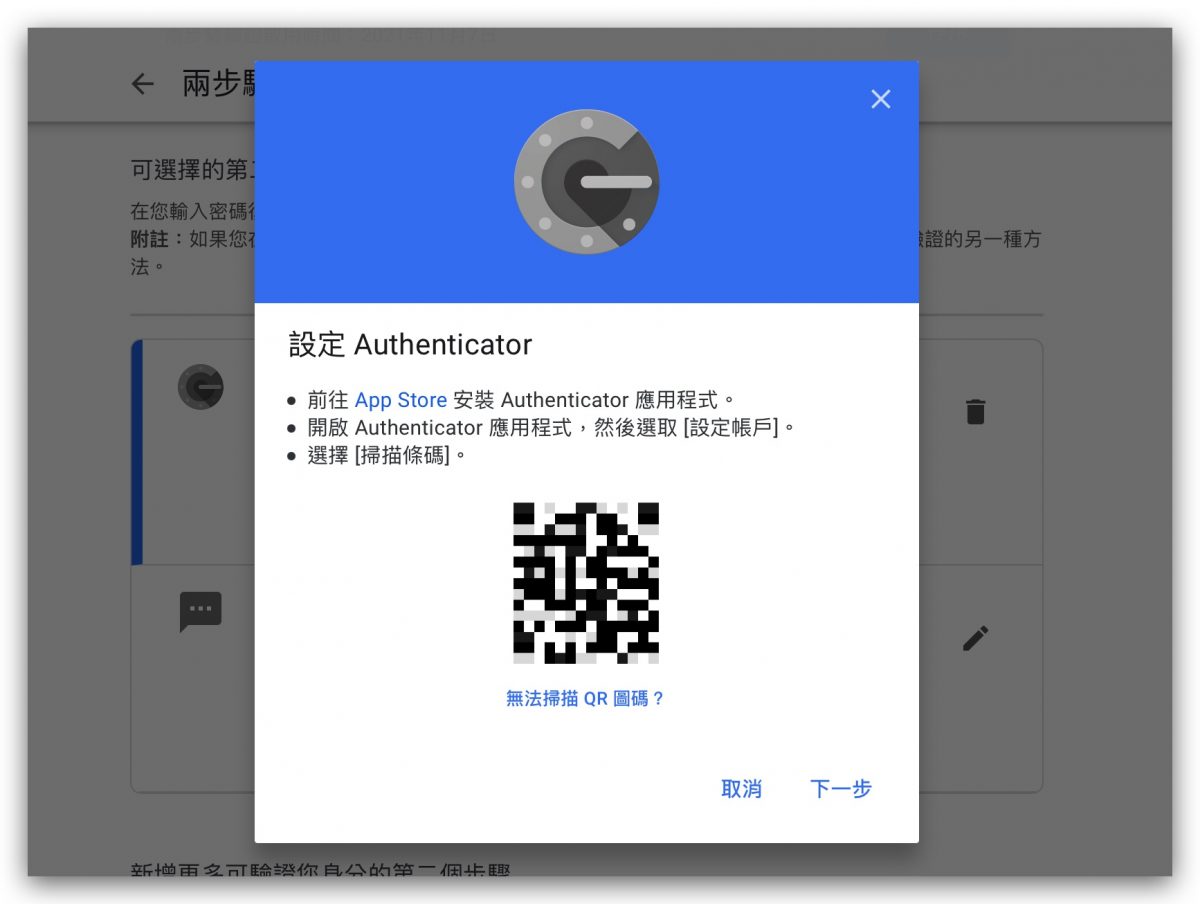
然後我們在 iPhone 上的 《Authy》App 裡,點選「+」號,然後選擇「Scan QR Code」的按鈕,利用掃描 QR Code 的方式加入 Google 帳號的兩步驟驗證密鑰。
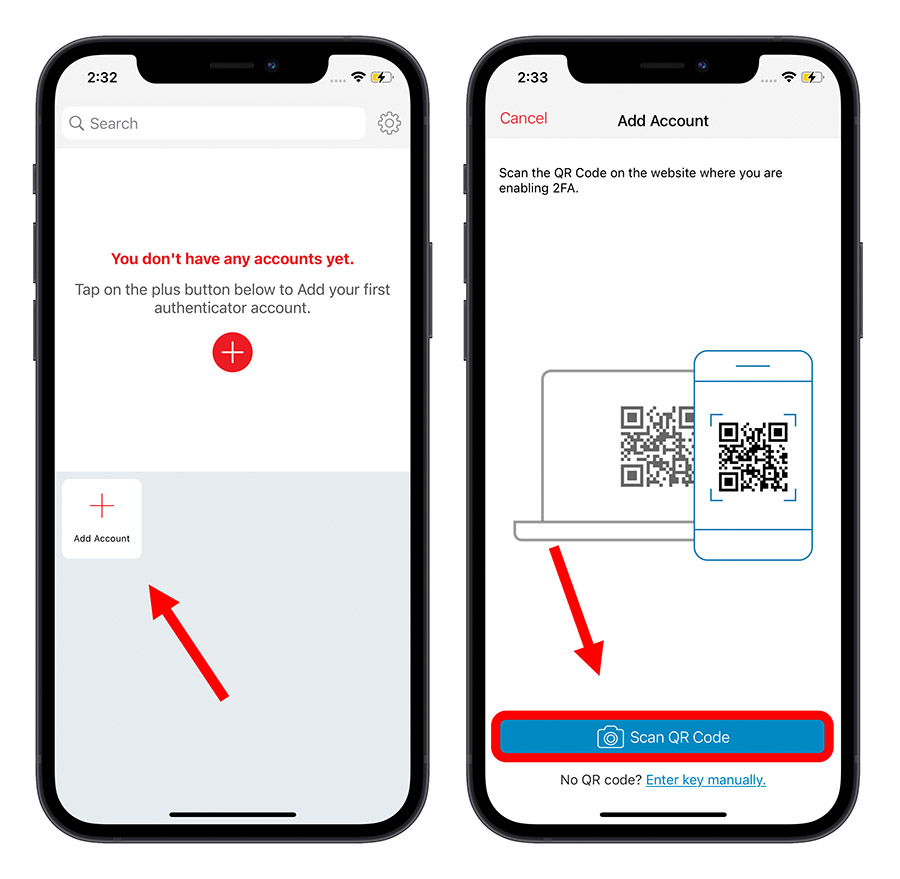
第三步:使用備份密碼提高《Authy》安全性
掃描完 QR Code 後,系統會詢問你是否要設定備份密碼,主要是因為《Authy》是將你的設定資料儲存在雲端,好讓你可以在其他設備或是日後重新取用資料的時候不需要再設定一次,但是這也表示如果有人取得你的資料,登入《Authy》後,也將可以存取這些兩步驟產生的驗證碼。
在這個步驟加入備份密碼後,如果想要在其他手機上恢復這些資料的話,必須再輸入這組密碼,這樣做也可以提高安全性。
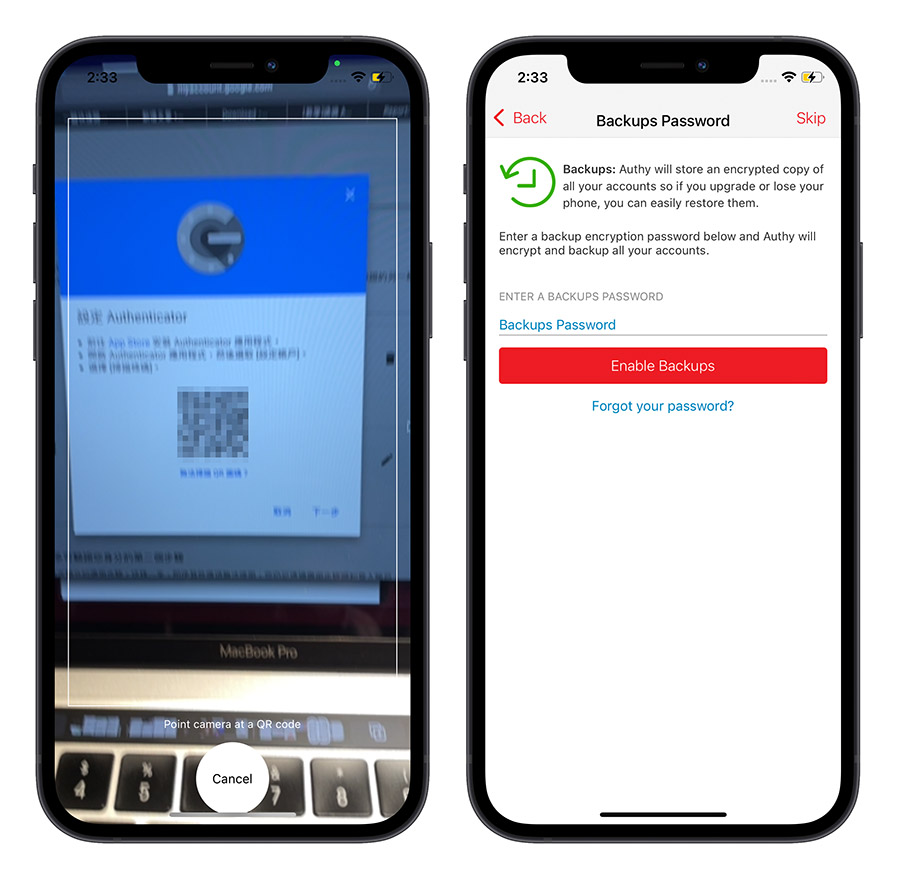
第四步:完成 iPhone 端《Authy》兩步驟驗證碼產生器設定
上面的都設定完以後,我們要替這個 Google 帳號的兩步驟驗證碼取個容易分辨的名字,因為你可能還會有其他網站也需要使用兩步驟驗證碼,甚至 Google 其他帳號也需要使用,這時容易辨認的名字就很重要。
最後就會在畫面上看到 Goolgle 帳號的兩步驟驗證碼加入完成,上方也會有一組六碼的數字定時更換,這就是屬於這個 Google 帳號的兩步驟驗證碼。
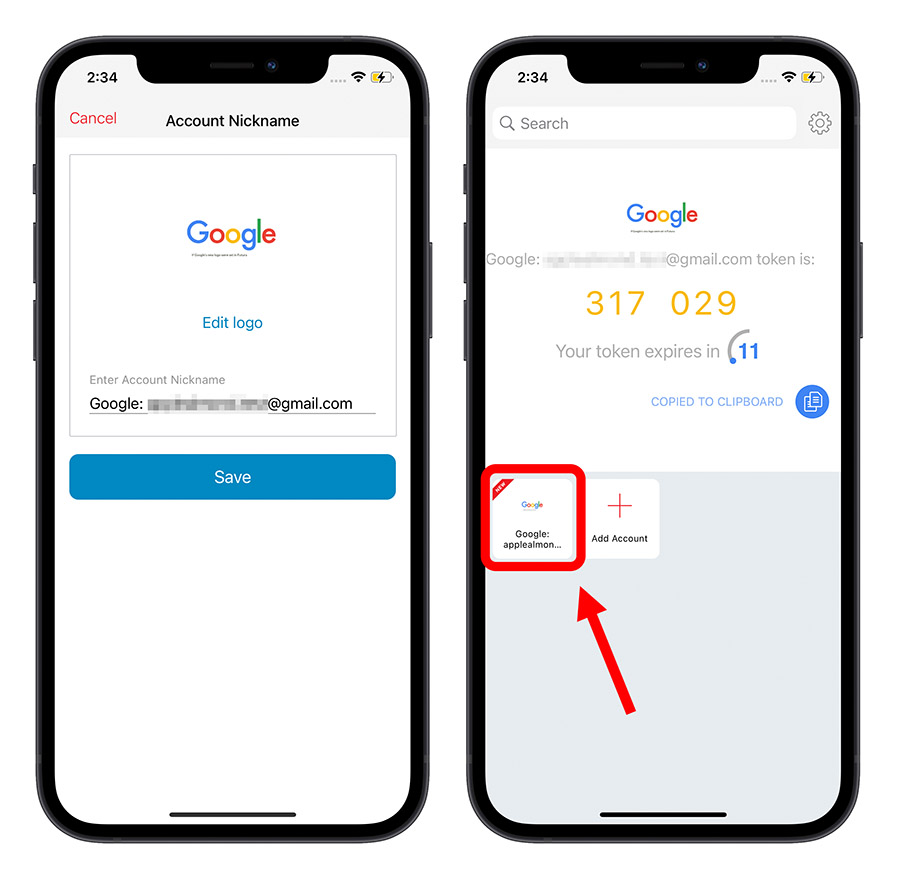
第五步:在 Mac 上同步《Authy》設定
開啟 Mac 上的《Authy》,首次登入的話,就是利用當初註冊時填寫的手機號碼,並完成驗證後,就可以看到如下圖的畫面,一開始肯定是空白的。
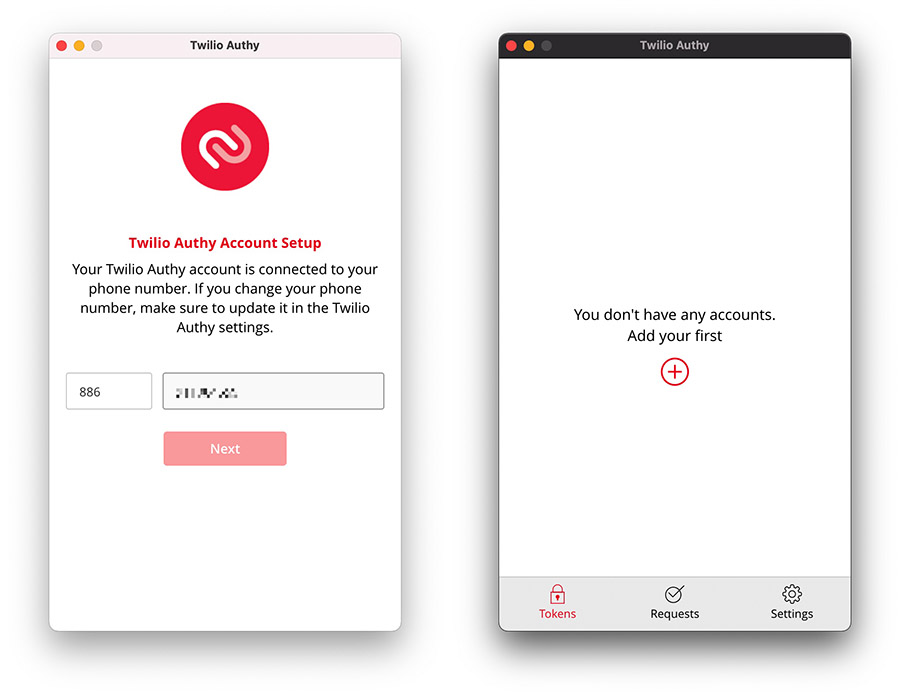
但是因為我們已經有在 iPhone 上進行設定過了,所以登入相同的帳號後,就可以看到與手機上同樣的設定內容,但因為我們有設定備份密碼,所以要產生兩步驟驗證碼的話,會需要完成密碼驗證才可以存取。
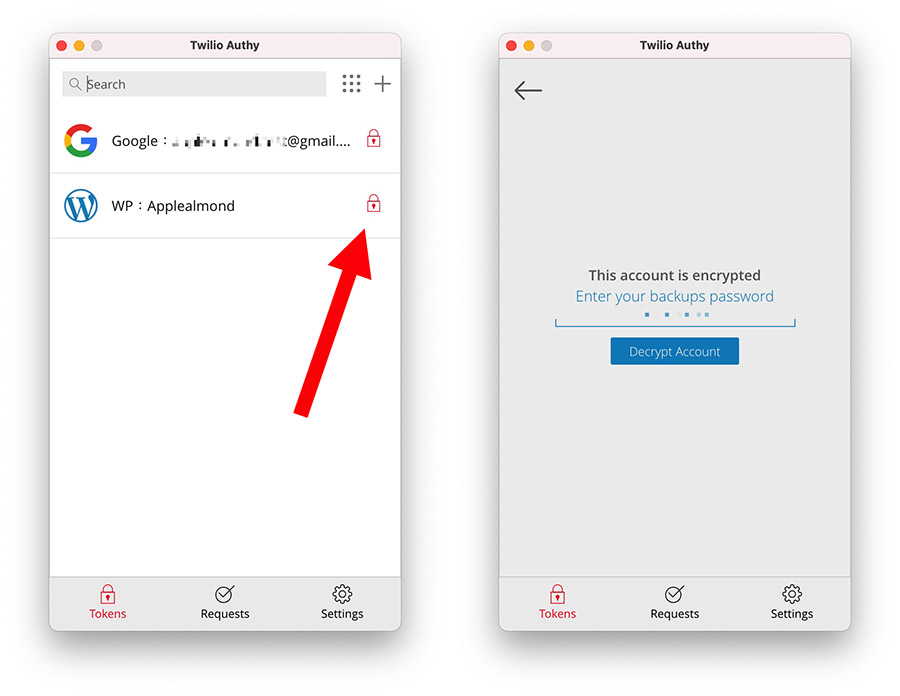
第六步:完成《Authy》設定
完成密碼驗證後,就可以完整的存取每個帳號下的兩步驟驗證號碼。
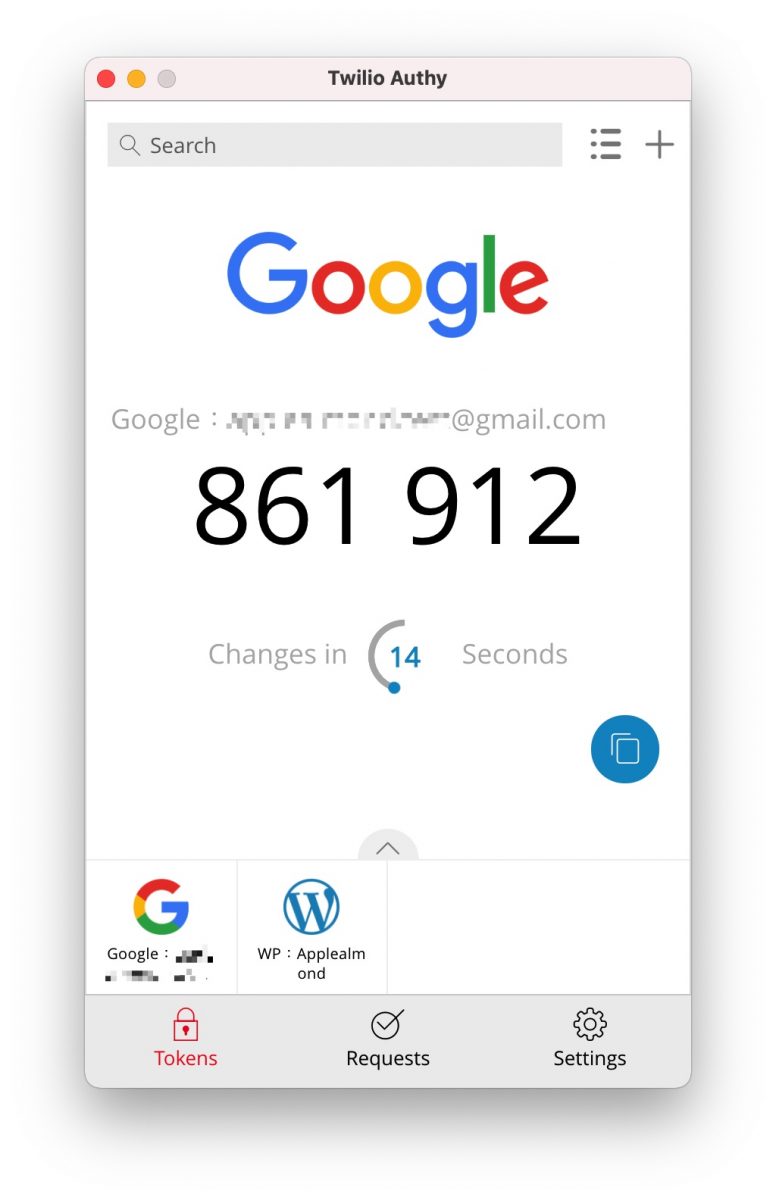
這樣無論你是用 iPhone 或是 Mac 登入 Google,都可以直接在同一台機器就產生兩步驟驗證碼,相當方便。
《Authy》的安全性設定
《Authy》除了利用上面提過的備份密碼來保護雲端同步時的資料安全性以外,還可以加強 App 的保護措施,在每一次離開 App 在回來的時候,都需要輸入一組 4 位數的 PIN 碼才能繼續使用 App,藉此提高兩步驟驗證碼的安全性。
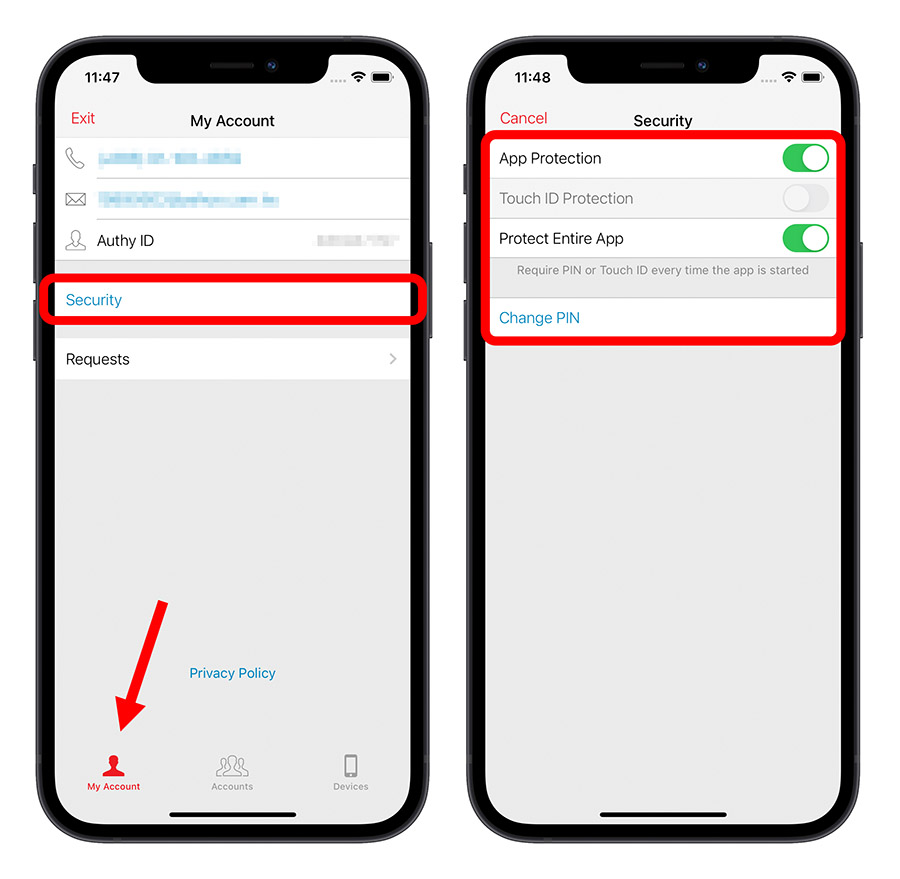
以上就是這次要跟大家分享的一款好用兩步驟驗證碼 App 教學,雖然說一般使用 Google Authenticator 就足夠完成兩步驟驗證碼的產生,但是《Authy》多了一個雲端同步的功能,對於時常要切換工作平台的人而言,相當方便。
更多兩步驟驗證與密碼相關資訊》
如果想知道更多關於 Apple 的消息、教學、小技巧或是科技新知,歡迎大家點擊以下任一 LOGO,追蹤我們的 Facebook 粉絲團、加入官方 Line 帳號、訂閱 IG 以及 Telegram。




